アルバム
写真や動画を閲覧・再生できます。
写真/動画を表示する
ホーム画面で
 →[アルバム]
→[アルバム]画像が時系列に一覧で表示されます。
画像の表示を拡大/縮小するには、
画像一覧画面を右/左にフリックするか、 ピンチアウト/インします。
お知らせ
保存されている画像の枚数により、
画面の読み込みに時間がかかる場合があります。 画面右上に
 が表示された場合は、
が表示された場合は、Google Cast対応機器で写真を再生できます。  をタップして、
をタップして、画面の指示に従って接続します。Google Cast対応機器で再生するには、 あらかじめGoogle Cast対応機器と同一のWi-Fiネットワークに接続しておく必要があります。
メニューを利用する
表示するコンテンツの選択や、
画像一覧画面で
 /
/ →項目を操作
→項目を操作
お知らせ
画像一覧画面上部のスライドショーを非表示にするには、
画像一覧画面で  →[ヘッダースライドショー設定]→[OFF]→[適用]をタップします。
→[ヘッダースライドショー設定]→[OFF]→[適用]をタップします。画像一覧画面で画像をロングタッチして、
ファイルを選択することもできます。 著作権保護技術
(DRM)で管理されたコンテンツや転送するアプリにより共有が制限される場合があります。
写真を再生する
ホーム画面で
 →[アルバム]→写真をタップ
→[アルバム]→写真をタップ写真が再生されます。
画面をタップすると、
撮影日時などの情報やメニューなどのアイコンを表示/非表示にできます。
写真再生画面
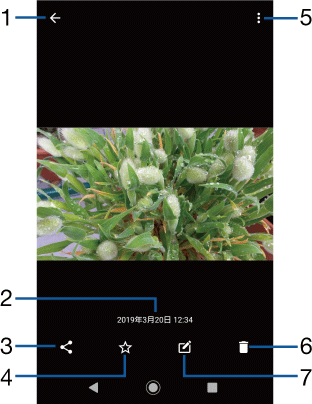
画像一覧画面に戻る
写真再生画面で上/下方向にフリックしても、
画像一覧画面に戻ります。
撮影日時
位置情報が保存されている場合は、
国名や地名が表示され、  →[地図に表示]をタップすると、
→[地図に表示]をタップすると、地図上に写真が表示されます。
共有
お気に入りに登録/お気に入りから削除
メニュー
削除
写真を編集
お知らせ
サウンドフォトファイルを再生した場合は音声も再生され、
 をタップするたびに音声を再生できます。
をタップするたびに音声を再生できます。先読み撮影ファイルを再生した場合は、
[ベストショットを選択]をタップして保存する写真を選択することができます。 連写ファイルを再生した場合は、
 をタップしてすべてのファイルをフリックして表示することができます。
をタップしてすべてのファイルをフリックして表示することができます。アプリの利用状況や選択したファイルによっては、
表示やメニューが異なる場合があります。また、 ファイルによっては操作できない場合があります。
メニューを利用する
スライドショー再生やジオタグ
写真再生画面で
 →項目を操作
→項目を操作
お知らせ
写真の日付設定を表示するには、
 →[詳細]→
→[詳細]→ をタップします。
をタップします。選択した画像ファイルによっては、
表示されるメニューが異なる場合や、 操作できない場合があります。
アルバムの動画を再生する
ホーム画面で
 →[アルバム]→動画をタップ
→[アルバム]→動画をタッププレビュー画面が表示されます。
画面をタップすると、
撮影日時などの情報やメニューなどのアイコンを表示/非表示にできます。
 をタップ
をタップ動画が再生されます。
動画再生/一時停止中は、
画面をタップするとメニューなどのアイコンを表示/非表示にできます。
動画再生画面
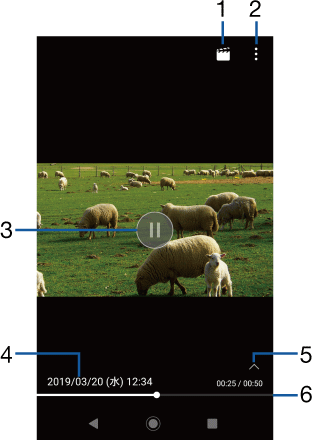
動画を編集
メニュー
再生/一時停止
動画ファイル名/撮影日時
操作アイコンの表示/非表示
10秒送りなどの操作アイコンやリピート再生の設定アイコンを表示/非表示にします。
プログレスバー
プログレスバー上をタップしたり、
マーカーを左右にドラッグして再生位置を変更できます。
お知らせ
動画再生中に音量キーを押すと音量を変更できます。
動画の表示を拡大/縮小するには、
動画再生画面でピンチアウト/インします。 ファイルの種類によって、
プレビュー画面に 
(4Kビデオ)、 
(スローモーション)などのアイコンが表示されます。
メニューを利用する
共有や画面設定、
動画再生画面で
 →項目を操作
→項目を操作
お知らせ
選択した動画ファイルによっては、
表示されるメニューが異なる場合や、 操作できない場合があります。


